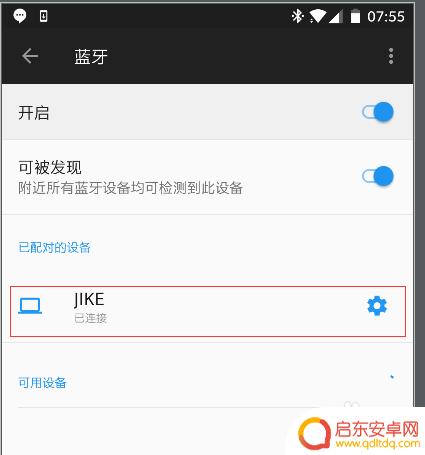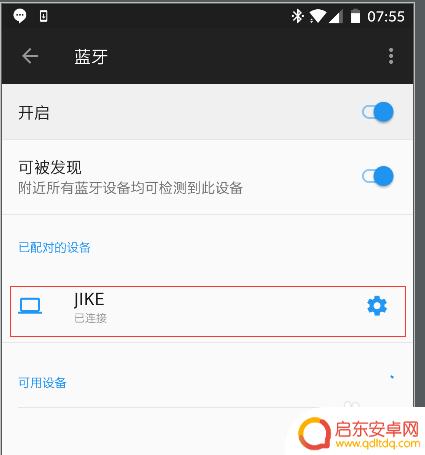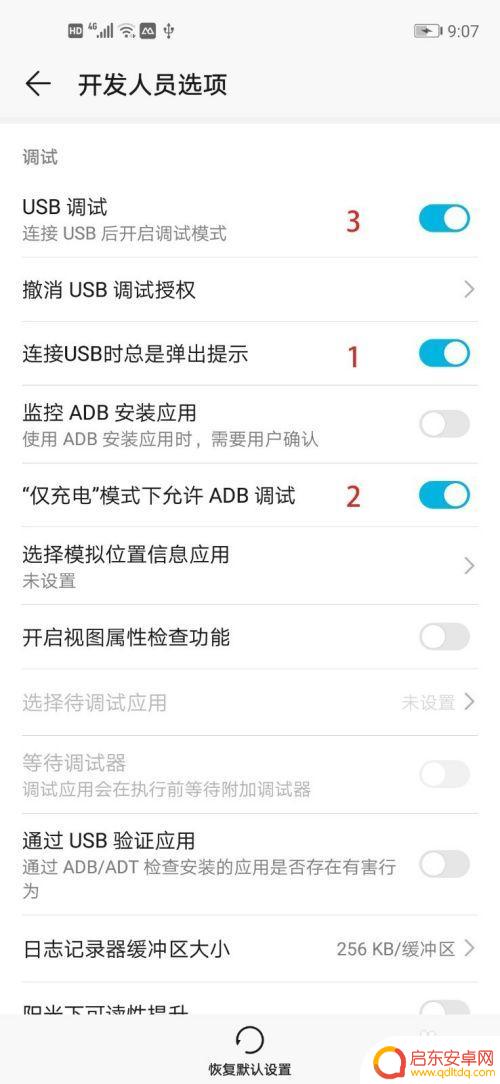手机如何连键盘鼠标 手机无线键盘鼠标连接教程
手机已经成为我们日常生活的必备品之一,除了通话和发短信,手机还可以用来浏览网页、玩游戏、处理文件等各种功能。有时候我们可能会觉得在手机上进行操作并不够方便,特别是在处理一些繁琐的任务时。这时如果我们能够将手机连接到键盘和鼠标,无疑会大大提高我们的工作效率和使用体验。如何实现手机与键盘鼠标的连接呢?通过手机无线键盘鼠标连接教程,我们可以轻松掌握这一技巧,让手机成为我们工作和娱乐的得力助手。
手机无线键盘鼠标连接教程
方法如下:
1.一般无线键盘和鼠标 都是先连接键盘,在连接鼠标。并且都是通过蓝牙连接,首先打开手机蓝牙,搜索附近蓝牙,同时打开键盘开关,按一下键盘上的连接键。


2.手机搜到键盘蓝牙 后,点击配对,一般会显示需要键盘输入几个数字然后回车连接。
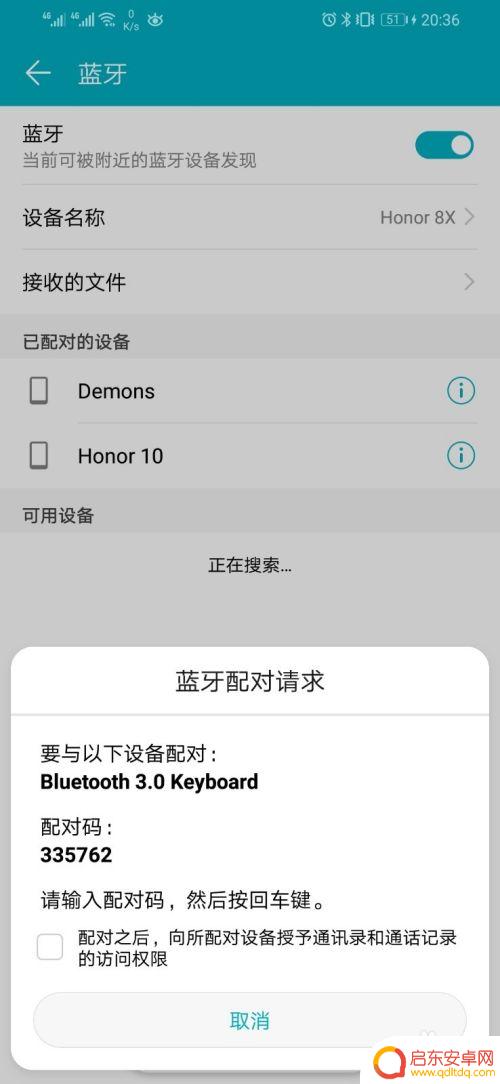
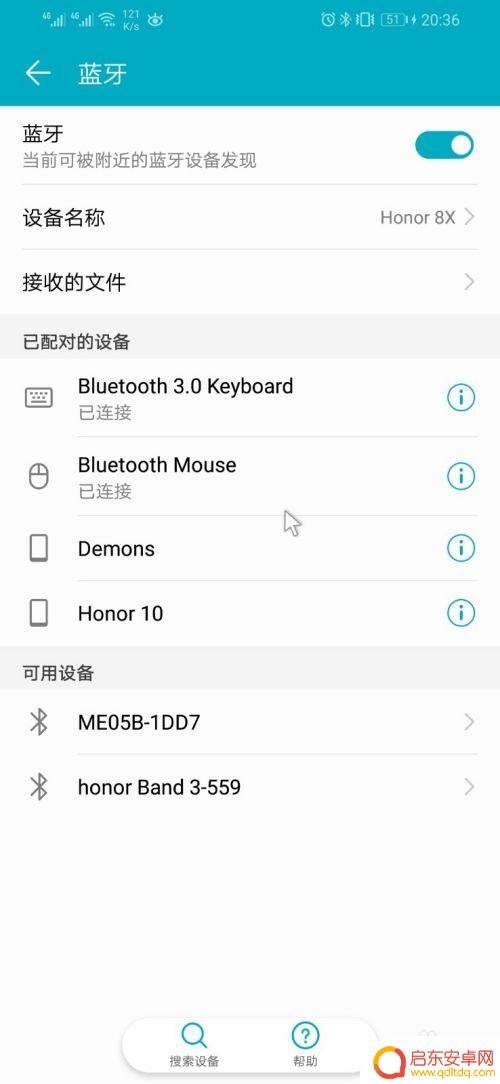
3.再然后是鼠标,鼠标的开关还有连接键一般在下面。鼠标开关打开以后,鼠标的蓝牙也是需要打开的,鼠标左键右键,滚动轮,三个键一起按三秒以上打开鼠标蓝牙,然后在手机蓝牙里搜索配对就可以连接鼠标了。


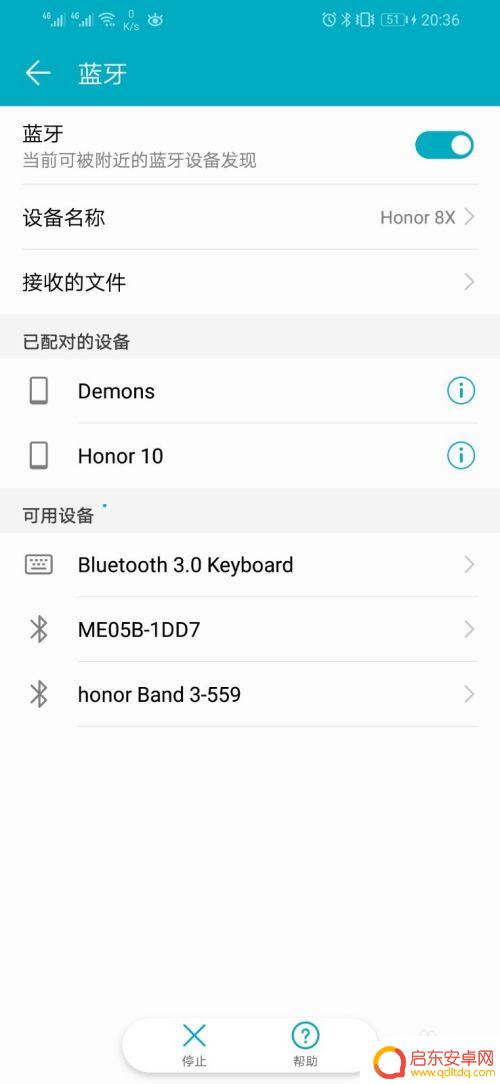
4.然后就可以用鼠标键盘对手机进行操作了,打字写作确实是非常快。快于手机打字的。
以上是关于如何将手机连接到键盘和鼠标的全部内容,如果您还不了解,可以按照小编的方法进行操作,希望能够帮助到大家。
相关教程
-
手机如何接上键盘鼠标灯(手机如何接上键盘鼠标灯亮)
很多朋友问到关于手机如何接上键盘鼠标灯的相关问题,小编就来为大家做个详细解答,供大家参考,希望对大家有所帮助!1手机怎么连接键盘和鼠标?手机要连接键盘和鼠标,首先手机必须支持OT...
-
无线鼠标手机如何控制 使用普通鼠标和键盘操作Android手机方法
在日常生活中,无线鼠标手机的使用越来越普遍,通过连接手机和无线鼠标,不仅可以更加便捷地操作手机,还能提升工作效率和用户体验。对于一些用户来说,如何正确地连接和使用无线鼠标手机可...
-
手机和键盘连接后如何操作 普通鼠标和键盘如何连接到Android手机进行操作
现在随着科技的不断发展,人们对于手机和键盘的连接操作也越来越感兴趣,通过将手机和键盘连接在一起,我们可以更加方便地进行文字输入和操作。而对于连接普通鼠标和键盘到Android手...
-
如何让无线键盘控制手机 如何用鼠标操作android手机
随着智能手机的普及,我们经常会遇到想要更便捷地操作手机的需求,而无线键盘和鼠标的使用则可以帮助我们更加高效地控制手机。通过连接无线键盘,我们可以实现在手机上进行文字输入和快捷操...
-
手机键盘如何使用鼠标功能 手机通过蓝牙连接鼠标和键盘
随着科技的不断发展,手机已经成为了我们生活中必不可少的一部分,相较于传统的鼠标和键盘,手机的屏幕操作并不总是十分便捷。为了解决这一问题,手机厂商推出了一项新的功能——手机键盘的...
-
怎么用键盘鼠标玩手机游戏 键盘鼠标玩手游好处
在如今手机游戏已经成为许多人日常生活中不可或缺的一部分,而如何更有效地操作手机游戏也成为了许多玩家关注的焦点之一,键盘鼠标作为传统电脑游戏的标配,如今也可以通过一些特殊的设备和...
-
手机access怎么使用 手机怎么使用access
随着科技的不断发展,手机已经成为我们日常生活中必不可少的一部分,而手机access作为一种便捷的工具,更是受到了越来越多人的青睐。手机access怎么使用呢?如何让我们的手机更...
-
手机如何接上蓝牙耳机 蓝牙耳机与手机配对步骤
随着技术的不断升级,蓝牙耳机已经成为了我们生活中不可或缺的配件之一,对于初次使用蓝牙耳机的人来说,如何将蓝牙耳机与手机配对成了一个让人头疼的问题。事实上只要按照简单的步骤进行操...
-
华为手机小灯泡怎么关闭 华为手机桌面滑动时的灯泡怎么关掉
华为手机的小灯泡功能是一项非常实用的功能,它可以在我们使用手机时提供方便,在一些场景下,比如我们在晚上使用手机时,小灯泡可能会对我们的视觉造成一定的干扰。如何关闭华为手机的小灯...
-
苹果手机微信按住怎么设置 苹果手机微信语音话没说完就发出怎么办
在使用苹果手机微信时,有时候我们可能会遇到一些问题,比如在语音聊天时话没说完就不小心发出去了,这时候该怎么办呢?苹果手机微信提供了很方便的设置功能,可以帮助我们解决这个问题,下...